新买了台笔记本电脑,win10系统,刚用没几天就出现了无法连接网络的问题,下面和大家分享一下我是如何解决这个问题的。
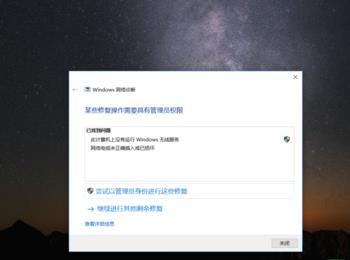
操作方法
-
01
鼠标右键点击网络连接,点击【疑难解答】,如图1
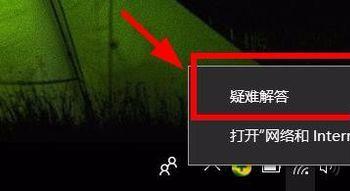
-
02
在网络诊断的结果中,点击【尝试以管理员身份进行这些修复】,如图2
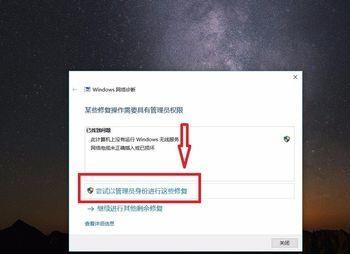
-
03
如果以管理员身份无法修复,仍然出现了以下提示,那只能尝试另外的方法,如图3
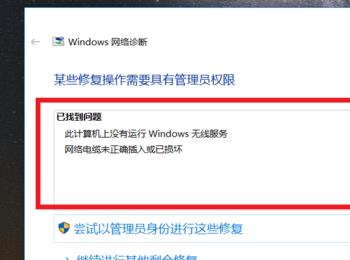
-
04
同时按住键盘上的 win +R ,此时会出现一个【运行】窗口,win键就是键盘上有四个方格的那个按键,如图4-5

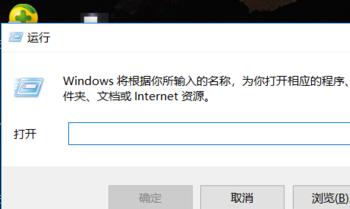
-
05
在【运行】窗口的输入栏中输入【services.msc】,然后点击【确定】,如图6
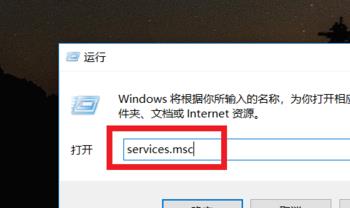
-
06
在弹出的【服务】窗口中,点击【服务】,如图7
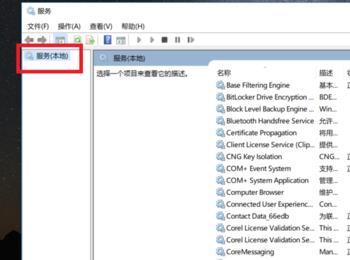
-
07
拖动右边的滑动按钮,找到Wired AutoConfig,点击此选项,在左边的【服务本地】栏中会出现关于这个选项的描述,点击【启动此服务】,如图8
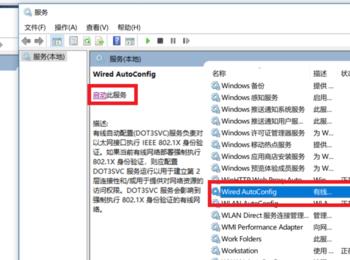
-
08
再找到WLAN AutoConfig选项,点击此选项,同样的在左边的【服务本地】栏中点击【启动此服务】,如图9
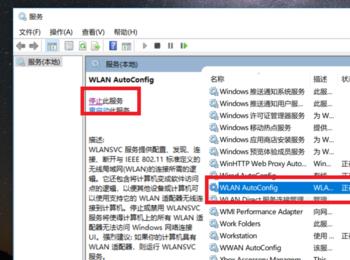
-
09
刷新一下电脑桌面,此时的网络就能够正常连接了,如图10

-
10
以上就是泰迪猪和大家分享的经验。 如果觉得有帮助:点个赞 如果想长期关注,点击右上方的【关注】 如果想留着下次看,点击右边的【收藏】 如果想分享,点击右边的【双箭头】 如果想支持一下,点击下方的【投票】
